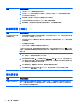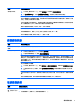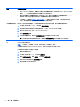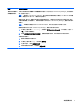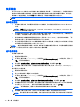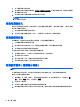Troubleshooting and Maintenance Manual
4維護
請務必對電腦執行簡易的維護以確保電腦擁有最佳的效能。
排程與工作
請在我們建議的時間,遵循下列指示適時維護電腦。
每週 軟體清理 使用 Windows 清理工具或安全的第三方清理工具,移除累積在系統且讓系
統變慢的廢棄與暫存檔案。 另外,請檢查並解除安裝您不需要使用的程
式。
重組硬碟與最佳化 使用 Windows 工具重組硬碟及最佳化硬碟,讓硬碟保持在最佳狀態並提升
系統效能。經常執行此作業不會損害您的系統。
病毒掃描 每週執行完整的病毒掃描可偵測任何趁隙進入系統的病毒。大部分的防毒
產品擁有排程的功能,可自動追蹤此情形。
每月 硬體清理 徹底清理電腦的內外。
軟體更新 使用 Windows Update 可修復作業系統的錯誤並改善效能。另外,請確定
檢查硬體是否有更新版驅動程式,以及您常用的程式是否有可用的新版本。
Windows Update 每月執行 Windows Update 以安裝更新。
每年 系統復原 電腦使用一段時間後,按照電腦的使用頻率,系統作業速度仍然可能會變
慢。請使用「系統復原」清理 Windows 作業系統,將其復原到首次開啟系
統的原始配置狀態。執行系統復原之前請備份所有重要的資料檔案。 如
需詳細資料,請參閱
位於第 8 頁的系統復原。
依個人需求 備份您的資料 使用電腦上安裝的 CD 或 DVD 錄製軟體,製作(或燒錄)重要資訊的備
份光碟,其中包括個人檔案、電子郵件訊息以及網站書籤。您也可以將資
料移動到外接硬碟。
保持電腦遠離灰塵與高溫
保持電腦遠離灰塵與高溫,可延長電腦使用壽命。灰塵、動物毛髮和其他塵埃會不斷堆積,因而產生毛
毯效應;如此一來,電腦組件會過熱,如果是鍵盤和滑鼠,則無法順利且有效率地使用。請每個月檢查
一次您的系統,查看是否明顯覆蓋一層灰塵和堆積物,並大約每三個月清潔一次。請參閱
http://www.hp.com/go/contactHP 以取得詳細的清潔指示。
清潔電腦和顯示器
請按照下列指示來清潔電腦和顯示器:
排程與工作 11